Contenido
Inicio ” Windows 10 ” Cómo bloquear anuncios en aplicaciones de Microsoft en Windows 10
Cómo bloquear anuncios en aplicaciones de Microsoft en Windows 10
20
En este artículo, nos centraremos en Cómo bloquear anuncios en aplicaciones de Microsoft en Windows 10. La verdad es que a la mayoría de la gente no le gustan los anuncios que siguen apareciendo innecesariamente. Microsoft, en ciertos momentos, habilita los anuncios en las aplicaciones de almacenamiento para los usuarios del ordeño. Esto crea molestias, por lo que es posible que esté buscando la manera de deshacerse de ellas.
A pesar de que algunos anuncios están libres de virus y errores, tienen una forma de ralentizar su sistema. Esto se debe a que la mayoría de ellos están incrustados con cookies que rastrean su ubicación y su historial de navegación. Además, bloquear los anuncios en su Windows 10 le ayudará a guardar los datos.
Relacionado – Cómo detener el ruido de los anuncios de vídeo de los sitios web automáticamente en Chrome y Firefox
Formas de bloquear anuncios en aplicaciones de Microsoft en Windows 10
He aquí cómo bloquear anuncios en aplicaciones de Microsoft en Windows 10 –
Eliminar anuncio de aplicación
Windows 10 viene con diferentes tipos de aplicaciones y algunas pueden ser consideradas como anuncios en sí mismos. Programas como Get office, Candy crush soda saga, Age of Empire: Castle Siege, Country space y FarmVille 2 son algunos de ellos. Además, las colecciones de juegos del Solitario de Microsoft a menudo muestran vídeos publicitarios. Para bloquear los anuncios de Microsoft Apps en Windows 10, deberá eliminarlos todos.
Mueva el cursor a la parte inferior derecha del escritorio y haga clic en el icono del Centro de actividades .
Seleccionar Todos los ajustes .
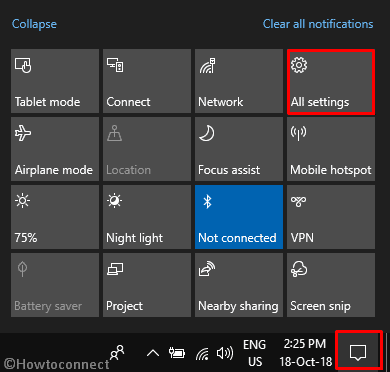
>On>Apps .
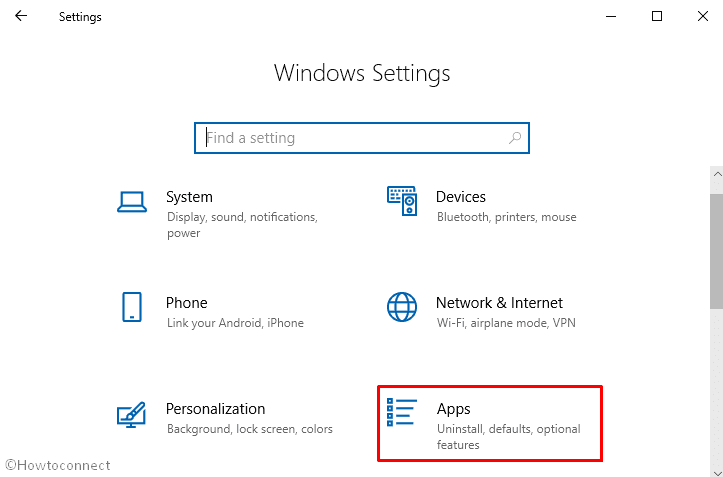
>A continuación,>Candy Crush Soda Saga y luego Presiona Desinstalar .
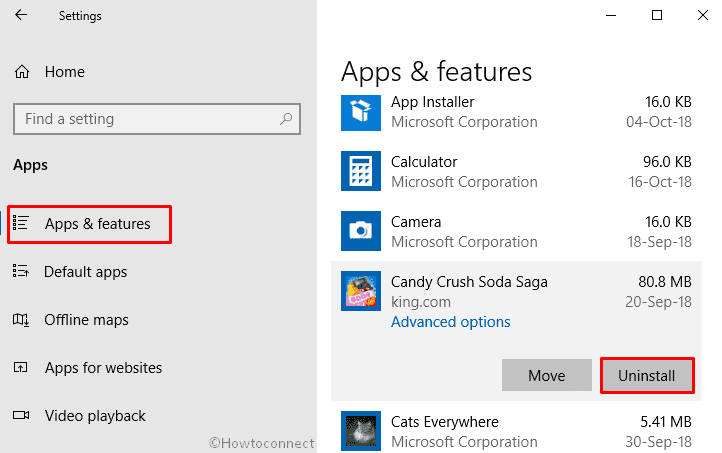
>A>Desinstalar
para terminar el proceso.
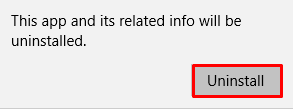
>Hazlo>
Bloquear anuncios en la pantalla de bloqueo
Normalmente, Windows 10 muestra los anuncios en la pantalla de bloqueo de dos maneras diferentes. Uno, a través de Spotlight y otro, usando un fondo personalizado. Detener el anuncio mientras se utiliza el foco de atención de Windows es imposible. Por lo tanto, usted debe ir con una imagen de fondo personalizada o presentación de diapositivas, que incluye una opción para bloquear los anuncios en Microsoft Apps en Windows 10.
Paso 1: Presione Win+I juntos para iniciar la configuración de Windows Haga clic en Personalización .
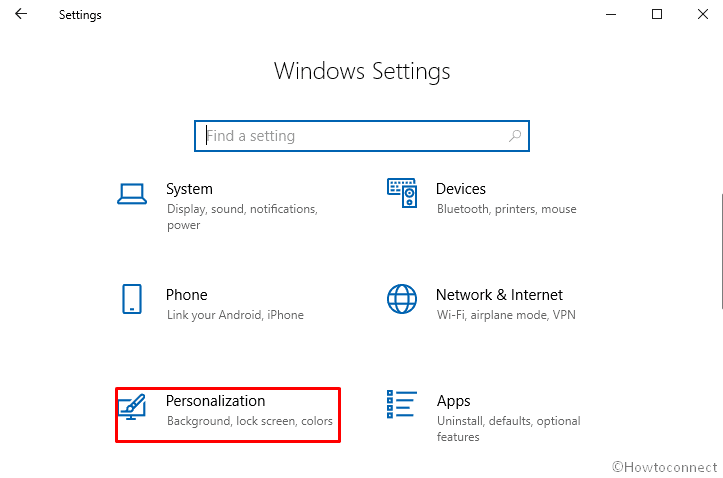
>Paso 2:>Bloquear pantalla
.Paso 3: Normalmente, el fondo predeterminado es Foco de atención de Windows en el panel derecho. Utilice el menú desplegable para cambiarlo a Imagen o Presentación de diapositivas .
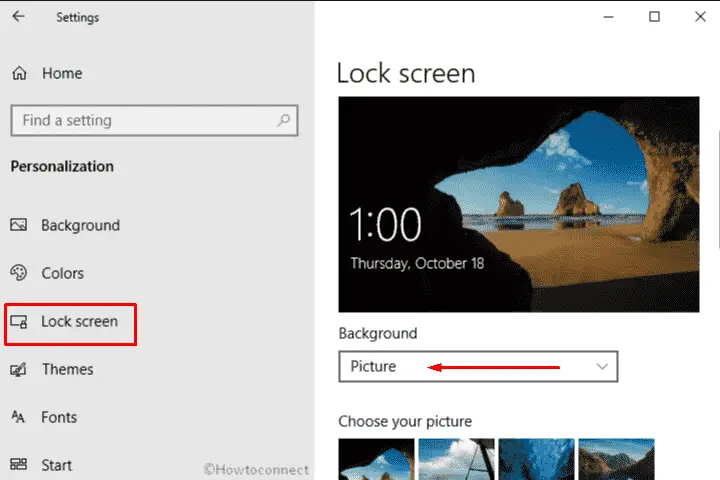
>
>Paso 4: Desplácese un poco hacia abajo y desactive el botón de conmutación de Obtenga datos divertidos y más de Windows y Cortana en su pantalla de bloqueo deslizándolo hacia la izquierda.
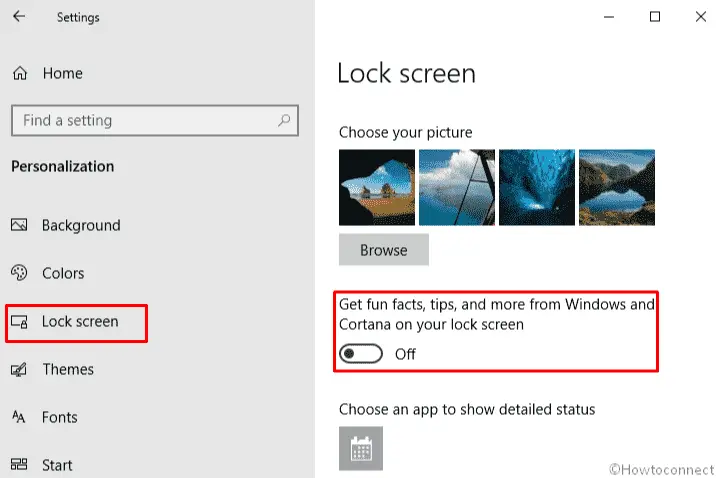
Bloque>>Bloque
Haga clic con el botón derecho en Iniciar y seleccione Configuración de la lista.
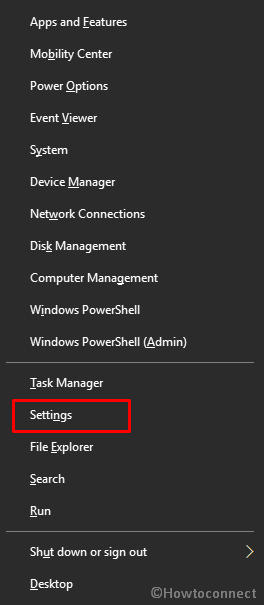
>Una vez>Personalización
.
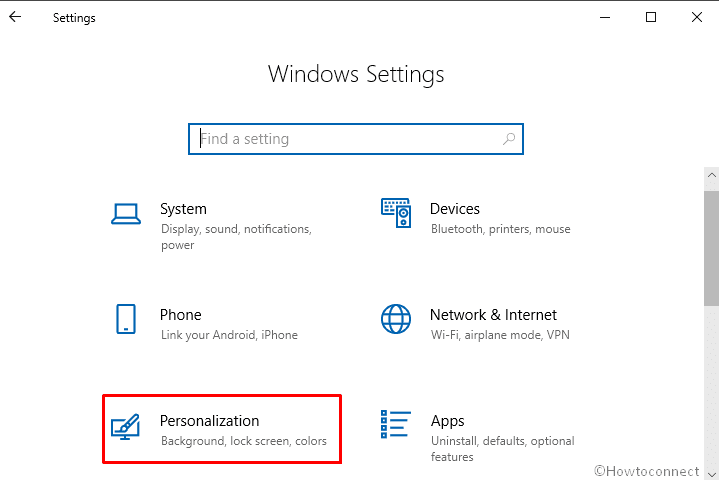
>Desde>Inicio .
Ahora, muévete al lado derecho y apaga el icono Muestra sugerencias ocasionalmente en Inicio .
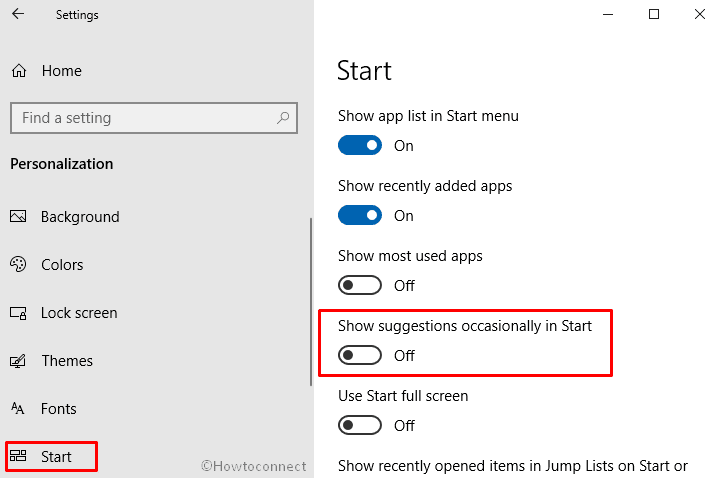
>It>
Bloquear anuncios desde la experiencia de Windows Ink
Abra la aplicación Configuración de Windows y cuando aparezca en la pantalla, haga clic en Dispositivos .
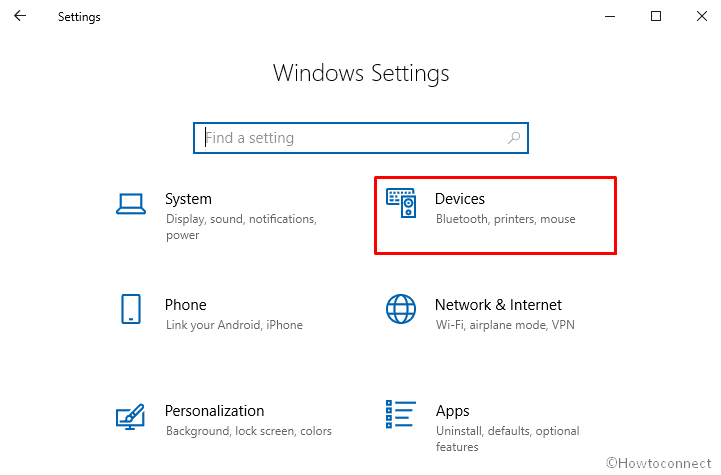
>En>Tinta Pen & Windows .
A continuación, cambie al panel derecho y desmarque la casilla de Mostrar sugerencias de aplicaciones recomendadas .
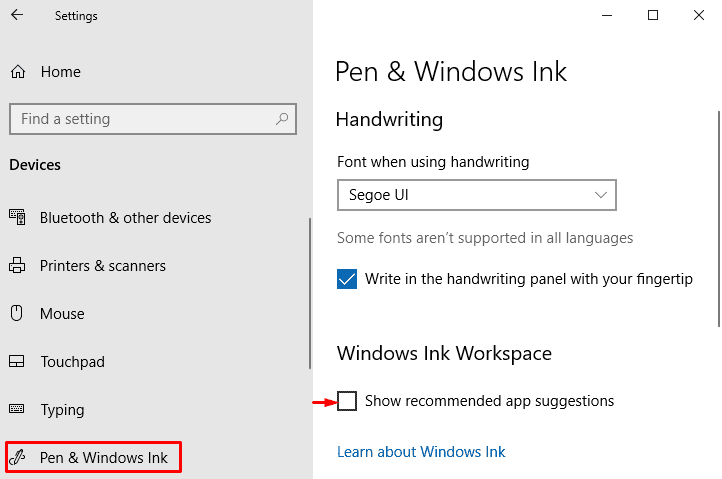
Bloque>>Bloque
Pase el cursor por encima del área de la barra de tareas y haga clic en el botón Inicio . A continuación, pulse el icono gear situado en la esquina izquierda.
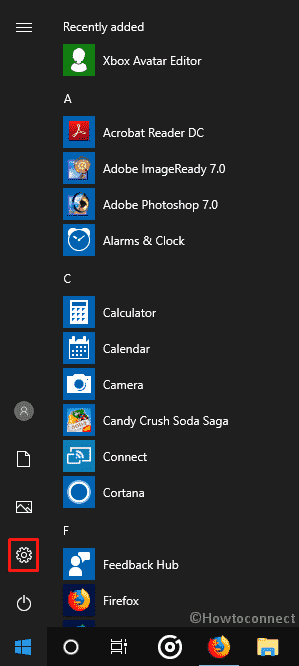
>Cuando>Sistema .
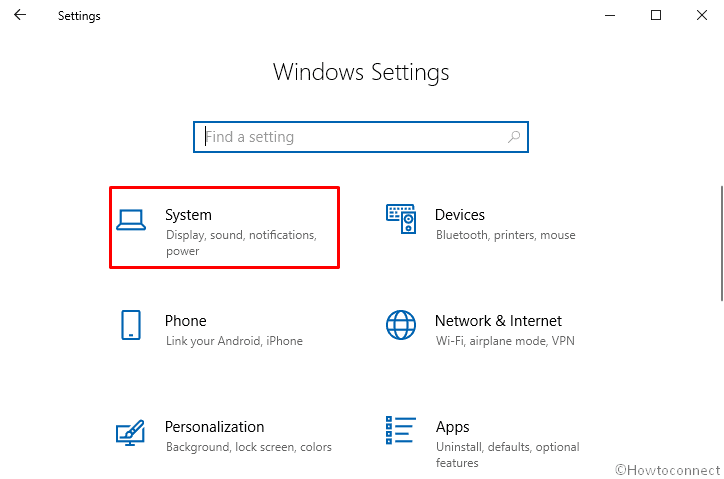
>En>Notificación y acciones localizado en el área izquierda.
A continuación, desplácese al panel derecho, Localice la opción “Obtener consejos, trucos y sugerencias mientras usa Windows” y desactive el conmutador.
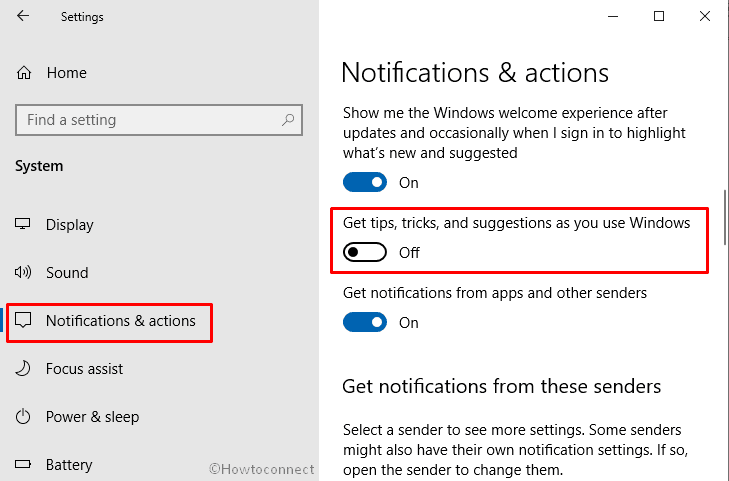
Bloque>>Bloque
Algunas aplicaciones no se pueden desinstalar, como Microsoft Store, Xbox, música Groove, etc. En ese caso, puede desactivar la tesela de la aplicación para evitar que se muestren las actualizaciones.
Pulse Win logo en su teclado para lanzar el menú Inicio .
A la derecha, verás todos los azulejos. Haga clic con el botón derecho del ratón sobre el que desee y seleccione Más .
Cuando las opciones se expanden, seleccione Desactivar Azulejos y baldosas de Live .
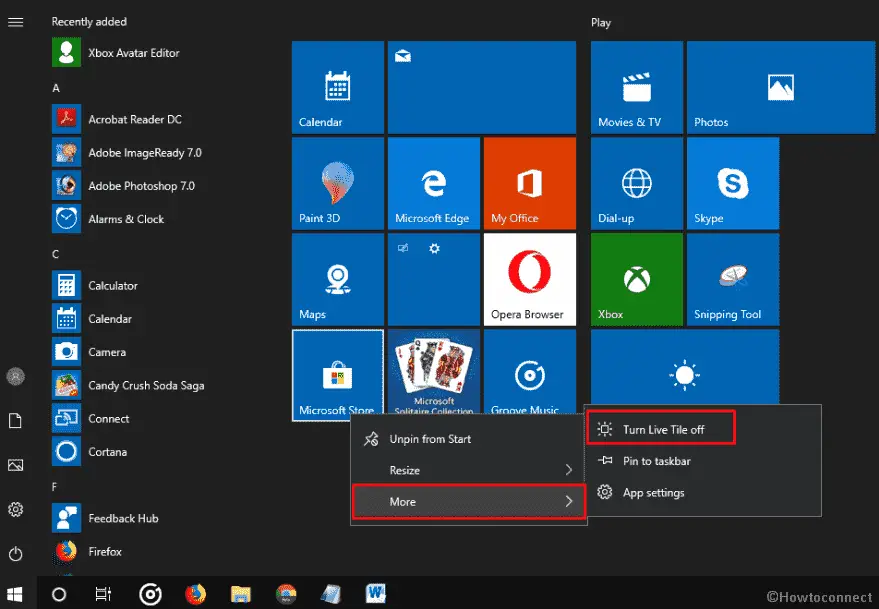
>Or>>
Haga clic con el botón derecho en la aplicación y seleccione la opción Deshacer de Inicio .
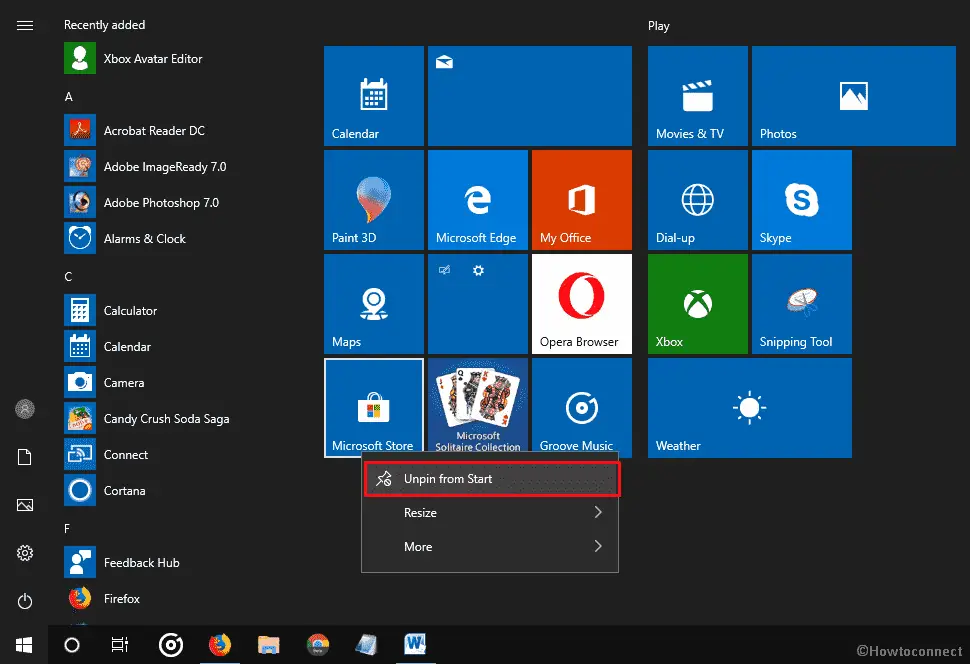
Bloque>>Bloque
Microsoft asigna un código único individual para cada uno con el fin de realizar un seguimiento de los movimientos de los usuarios para que puedan mostrar anuncios relacionados. Para detener esto, puede cambiar la configuración de privacidad. Este proceso dejará de mostrar anuncios y además ya no seguirá el comportamiento de su equipo.
Escriba Privacidad en la búsqueda de la barra de tareas y, cuando aparezca el resultado, haga clic en Abrir .
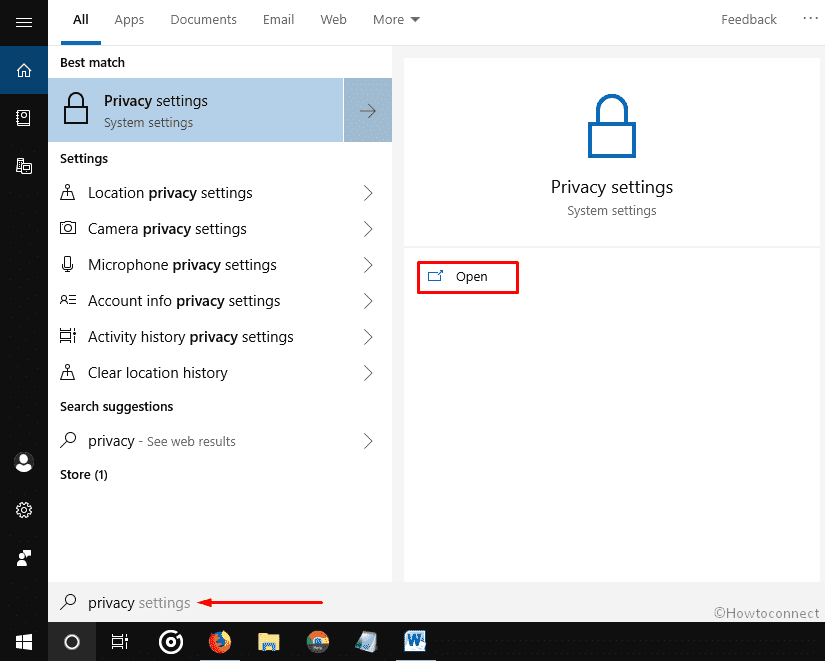
>On>”Dejar que las aplicaciones usen mi ID de publicidad para que los anuncios sean más interesantes para ti en función de tu actividad de aplicación” .
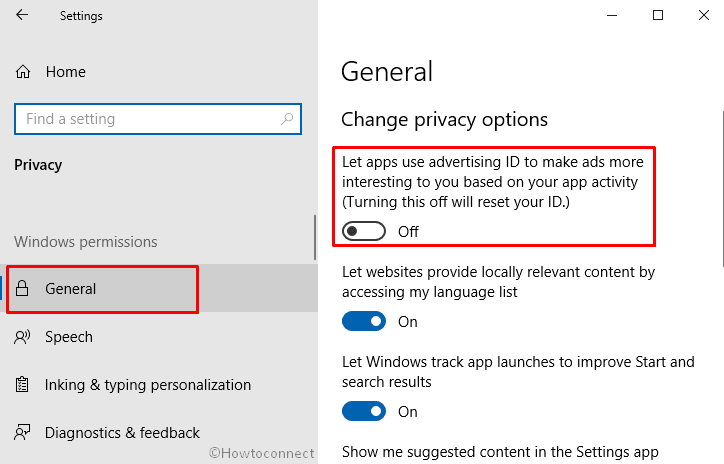
>Esperanza>Esperanza
Eso es todo!




